Ubuntu、Fedora預設採用的GNOME桌面,採極簡設計風格,若要進一步的自訂外觀,就得安裝GNOME擴充套件(GNOME Shell Extension)了。
根據GNOME Shell Extension官網的建議,要安裝GNOME擴充套件,必須在瀏覽器裝"GNOME Shell Extension Integration"才能往系統裝擴充套件,再用官方開發的綠色「擴充套件」應用程式來管理。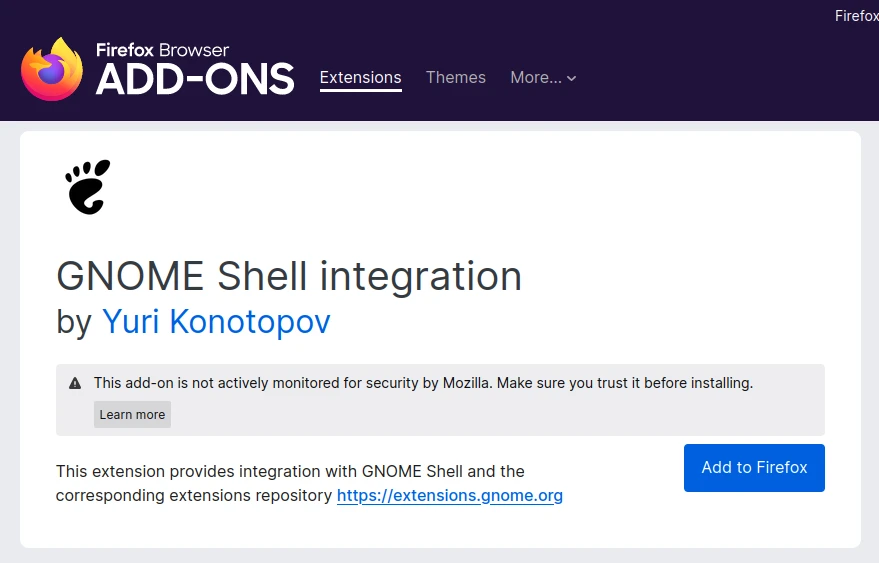
不過Ivon覺得這樣好麻煩呀?GNOME擴充套件只能移除不能搜尋,要搜尋擴充套件還得開瀏覽器,有時後該擴充還會莫名無法跟系統連線。
幸好現在有了Matthew Jakeman製作的前端程式"Extension Manager"(擴充套件管理員),可以直接在這個應用程式裡面搜尋與安裝擴充套件,省去安裝GNOME瀏覽器擴充功能的麻煩。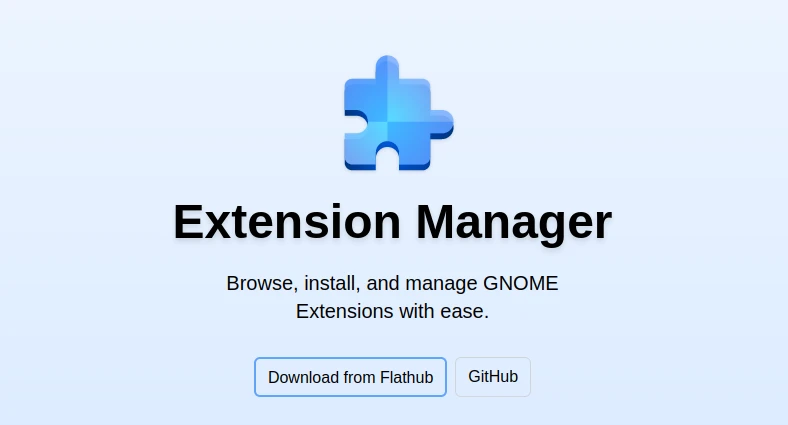
1. 安裝擴充套件管理員#
安裝Flatpak,這樣不論哪個發行版都能收到最新版套件
從Flathub安裝擴充套件管理員(Extension Manager)
flatpak install flathub com.mattjakeman.ExtensionManager
- 另外推薦安裝「GNOME調校」,這個程式可以切換主題。該程式沒上Flathub,需從套件管理員安裝
sudo apt install gnome-tweaks
安裝後從應用程式列表啟動擴充套件管理員
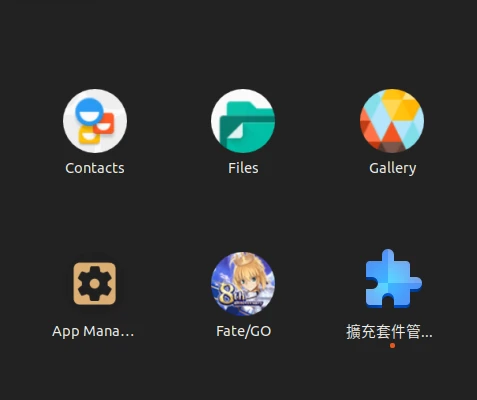
「瀏覽」頁面直接可搜尋GNOME Shell Extension官網的擴充來裝啦!如果這裡搜尋不到特定擴充套件,您也可以到GNOME Shell Extension官網網頁搜尋,點選Install,由擴充套件管理員開安裝連結。
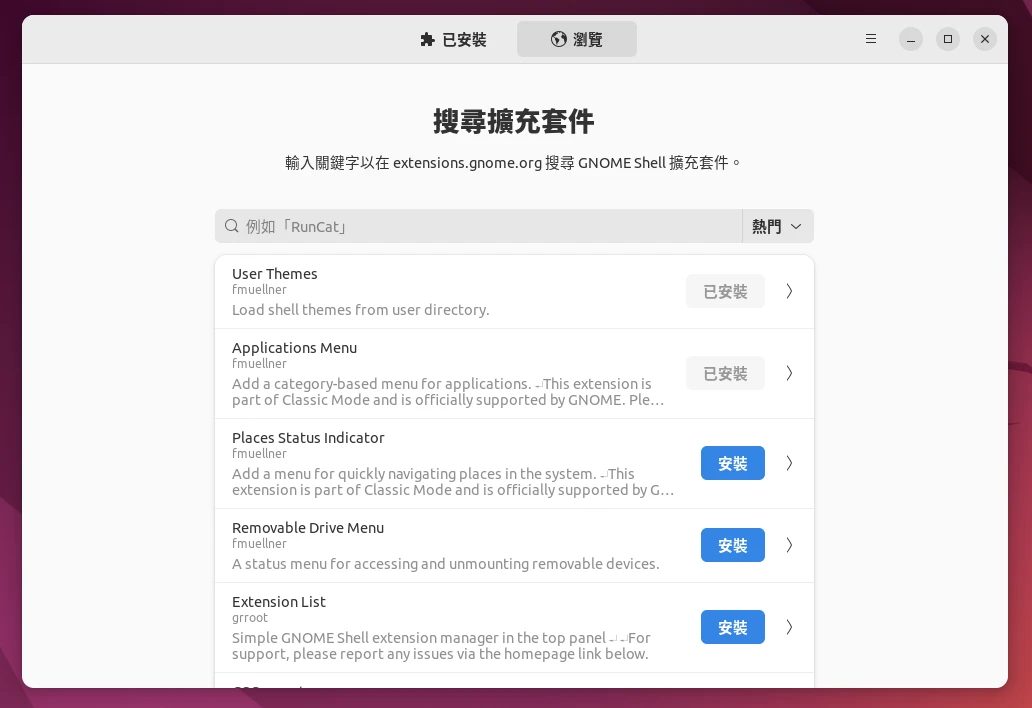
安裝後的擴充功能可以在首頁點選齒輪,微調選項。
另外,GNOME常常版本一更新就會讓擴充套件爆掉(Ubuntu可能沒感覺,Arch用戶才知道痛苦)。可以在更新前按右上角的「更新助理」查看目前安裝的擴充套件是否能在下一版繼續運作。
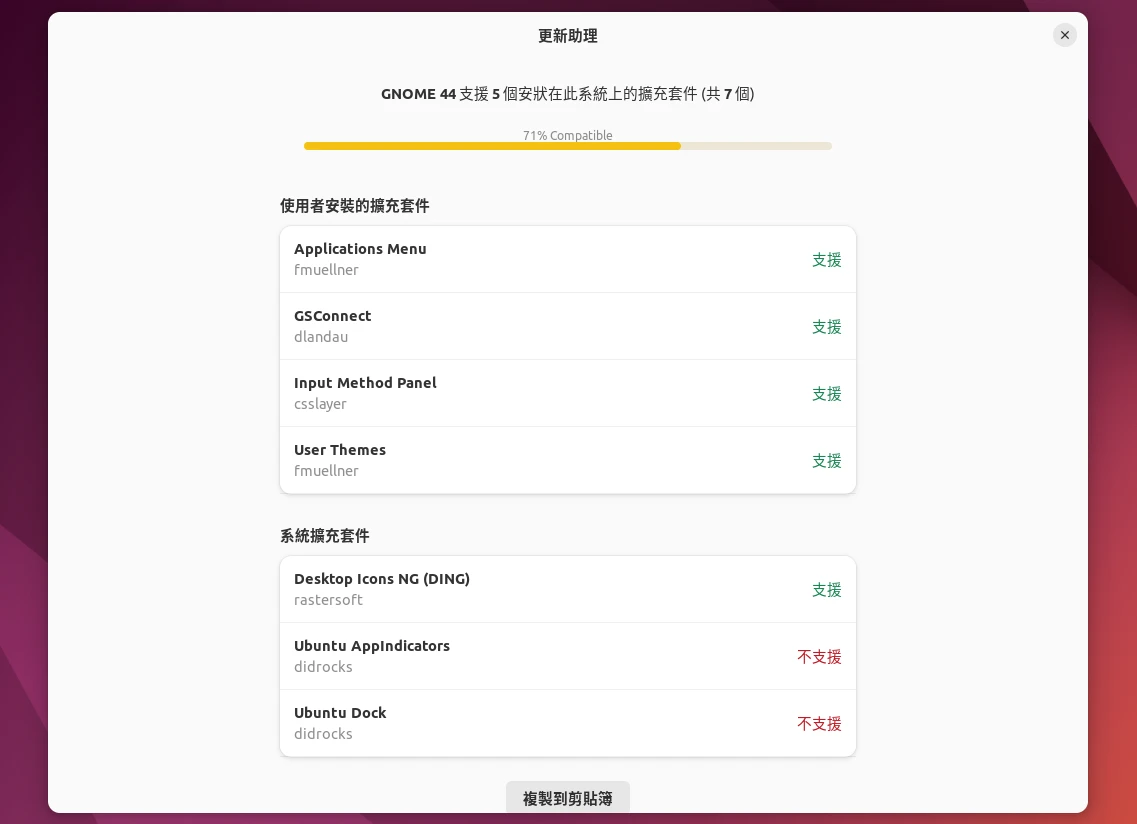
目前GNOME 45的擴充套件會安裝至
~/.local/share/gnome-shell/extensions/或/usr/share/gnome-shell/extensions/目錄。
2. 推薦安裝的GNOME擴充套件#
以下是Ivon常用的擴充套件:
- Applications Menu:在左上角顯示應用程式列表,自動分類
- Alphabetical App Grid:將資料夾放到應用程式前面,並讓應用程式按照字母排列,而非安裝順序先後。
- GSconnect:GNOME版的KDE Connect
- Input Method Panel:在右上角顯示快捷輸入法切換器,配合Fcitx5+新酷音,切換繁簡輸出。
- Clipboard Indicator:儲存多筆剪貼簿紀錄。
- Sound Input & Output Device Chooser:方便切換音訊輸出裝置。
- User Themes:允許使用者安裝自訂主題。到GNOME Look下載主題,將主題放到
/usr/share/themes(需要root),再開啟「GNOME調校」 →外觀,選取主題圖示。